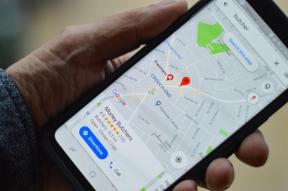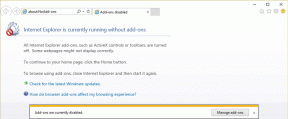Top 7 Möglichkeiten, um zu beheben, dass WhatsApp nicht mit mobilen Daten funktioniert
Verschiedenes / / April 06, 2023
Mit über zwei Milliarden Nutzern weltweit ist WhatsApp für viele zur bevorzugten Wahl geworden, um mit Freunden und Familie in Kontakt zu bleiben. Es ist auch ein beliebter Name bei Unternehmen mit vielen nützlichen Add-Ons. Während WhatsApp bei einer Wi-Fi-Verbindung einwandfrei funktioniert, kommt es manchmal vor Probleme beim Senden oder Nachrichten empfangen auf mobile Daten. Wenn Sie häufig mit dem gleichen Problem konfrontiert sind, finden Sie hier die besten Möglichkeiten, um zu beheben, dass WhatsApp nicht mit mobilen Daten funktioniert.

WhatsApp, das nicht mit Mobilfunkdaten funktioniert, kann zu einer fehlerhaften App-Erfahrung führen. Schließlich können die wenigsten ständig mit einer Wi-Fi-Verbindung arbeiten. Bevor Sie die App neu installieren und von vorne beginnen, verwenden Sie die folgenden Tricks, um das Problem im Handumdrehen zu beheben.
1. Mobilen Datenzugriff aktivieren (iPhone)
Mit iOS können Sie den mobilen Datenzugriff für einzelne Apps deaktivieren. Wenn Sie also mobile Daten für WhatsApp auf Ihrem iPhone deaktiviert haben, führen Sie die folgenden Schritte aus, um sie zu aktivieren.
Schritt 1: Öffnen Sie die Einstellungen auf Ihrem iPhone.

Schritt 2: Scrollen Sie zu WhatsApp.

Schritt 3: Aktivieren Sie den Schalter „Mobile Daten“.

Öffnen Sie WhatsApp, um zu überprüfen, ob es funktioniert oder nicht. Beachten Sie, dass Sie die Wi-Fi-Konnektivität auf Ihrem iPhone deaktivieren müssen, um dies zu testen.
2. Hintergrund-App-Aktualisierung aktivieren
Wenn Sie die App-Aktualisierung im Hintergrund für WhatsApp deaktivieren, sendet die App keine Push-Benachrichtigungen. Während das Deaktivieren der Hintergrund-App-Aktualisierung dazu beiträgt, die Akkulaufzeit des Telefons zu verlängern, hindert das WhatsApp daran, Daten über neue Nachrichten oder Medien im Hintergrund abzurufen. Hier erfahren Sie, wie Sie das beheben können.
IPhone
Schritt 1: Öffnen Sie WhatsApp in der App „Einstellungen“ auf dem iPhone (siehe Schritte oben).
Schritt 2: Aktivieren Sie den Schalter „Hintergrund-App-Aktualisierung“.

Android
Schritt 1: Finden Sie WhatsApp auf Ihrem Android-Telefon. Drücken Sie lange auf das Symbol der WhatsApp-App.
Schritt 2: Öffnen Sie das Infomenü der WhatsApp-App. Wählen Sie das Menü „Mobile Daten & WLAN“.

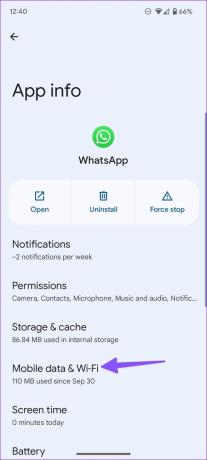
Schritt 3: Aktivieren Sie den Schalter „Hintergrunddaten“, der die mobile Datennutzung im Hintergrund aktiviert.

3. Deaktivieren Sie den Datensparmodus
Gehen Ihnen die monatlichen Mobilfunkdaten zur Neige? Sie müssen den Datensparmodus auf Ihrem Telefon aktiviert und vergessen haben, ihn zu deaktivieren. WhatsApp kann in einem aktiven Datensparmodus auf Probleme stoßen.
IPhone
Schritt 1: Öffnen Sie die Einstellungen auf Ihrem iPhone (überprüfen Sie die obigen Schritte).
Schritt 2: Wählen Sie Mobile Daten.

Schritt 3: Wählen Sie Ihre primäre SIM aus.

Schritt 4: Deaktivieren Sie den Schalter „Low Data Mode“.
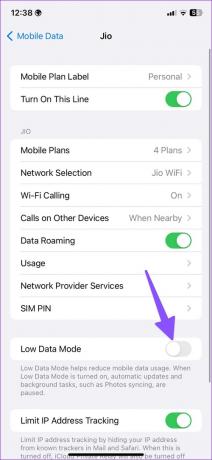
Android
Schritt 1: Öffnen Sie die Einstellungen auf Ihrem Android-Telefon.
Schritt 2: Gehen Sie zum Menü „Netzwerk & Internet“.

Schritt 3: Wählen Sie „Daten sparen“.
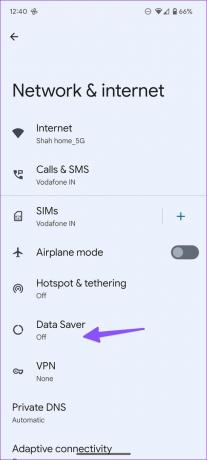
Schritt 4: Aktivieren Sie im folgenden Menü den Schalter „Use Data Saver“.

4. Uneingeschränkte Datennutzung aktivieren (Android)
Sie können die uneingeschränkte Datennutzung auf Android aktivieren, um WhatsApp weiterhin im Datensparmodus zu verwenden. Folgen Sie den unteren Schritten.
Schritt 1: Öffnen Sie das Infomenü der WhatsApp-App (siehe oben).
Schritt 2: Wählen Sie „Mobile Daten & WLAN“.
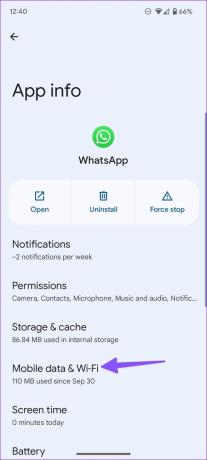
Schritt 3: Aktivieren Sie den Schalter „Uneingeschränkte Datennutzung“.

5. Überprüfen Sie den Status des WhatsApp-Dienstes
Serverseitige Ausfälle sind für WhatsApp nicht neu. Wenn die Unternehmensserver Probleme haben, mit der hohen Nachfrage Schritt zu halten, können Sie keine Nachrichten über mobile Daten oder Wi-Fi senden oder empfangen. In der App wird weiterhin der Status „Verbindung wird hergestellt“ angezeigt.
Sie können zu gehen downdetector.com und suchen Sie nach WhatsApp, um das Problem zu bestätigen. Wenn andere Probleme mit WhatsApp haben und melden, werden Sie hohe Ausfalldiagramme und Benutzerkommentare bemerken. Sie haben keine andere Wahl, als zu warten, bis WhatsApp das Problem von ihrer Seite aus behoben hat. Bis dahin können Sie WhatsApp auf Social-Media-Plattformen folgen, um die neuesten Updates zu erhalten.
6. WhatsApp im Hintergrund sperren
Einige Android-Skins wie One UI, FunTouch OS (Vivo), Oxygen OS und MIUI können manchmal zu aggressiv sein. Diese Telefonhersteller unterbrechen oder beenden Apps im Hintergrund, um die Akkulaufzeit Ihres Telefons zu verlängern. Sie haben jedoch die Möglichkeit, wichtige E-Mail- oder Instant Messaging-Apps im Hintergrund zu sperren. Das System macht eine Ausnahme für gesperrte Apps.
Schritt 1: Öffnen Sie WhatsApp auf Ihrem Android-Telefon.
Schritt 2: Wechseln Sie zum Menü der zuletzt verwendeten Apps und suchen Sie nach WhatsApp.
Schritt 3: Drücken Sie lange auf das WhatsApp-App-Symbol und wählen Sie Sperren.

7. Aktualisieren Sie WhatsApp oder treten Sie der Beta-Version bei
WhatsApp funktioniert möglicherweise nicht mehr mit mobilen Daten, weil ein veralteter App-Build auf Ihrem iPhone oder Android-Telefon installiert ist. Sie können zum Google Play Store oder Apple App Store gehen und ausstehende WhatsApp-Updates installieren.

Wenn Sie immer noch Probleme mit WhatsApp haben, ist es an der Zeit, am Beta-Programm teilzunehmen und die unveröffentlichte App-Version zu testen. WhatsApp für Android ermöglicht es Benutzern, sich für ein Beta-Programm aus dem Play Store selbst anzumelden. In der Zwischenzeit müssen iPhone-Benutzer die Tesflight-App herunterladen, um an der Beta-Version von WhatsApp teilzunehmen.
Holen Sie sich die Testflight-App für das iPhone
Holen Sie sich zurück zu einer reibungslosen Kommunikation auf WhatsApp
Wenn keiner der Tricks funktioniert, sollten Sie bestätigen, dass WhatsApp nicht an mobilen Datenproblemen mit dem lokalen Anbieter arbeitet. Ihr örtlicher Mobilfunkanbieter hat WhatsApp möglicherweise aufgrund behördlicher Anordnungen und zur Vermeidung von Fehlinformationen in kritischen Situationen blockiert.
Zuletzt aktualisiert am 28. Oktober 2022
Der obige Artikel kann Affiliate-Links enthalten, die Guiding Tech unterstützen. Dies beeinträchtigt jedoch nicht unsere redaktionelle Integrität. Die Inhalte bleiben unvoreingenommen und authentisch.
Geschrieben von
Parth Shah
Parth arbeitete zuvor bei EOTO.tech und berichtete über technische Neuigkeiten. Derzeit arbeitet er freiberuflich bei Guiding Tech und schreibt über App-Vergleiche, Tutorials, Softwaretipps und -tricks und taucht tief in iOS-, Android-, macOS- und Windows-Plattformen ein.